...
如果我们对Word排版并不熟悉,那么可能要花费大量的时间在排版上。如果有小技巧,轻轻松松的搞定,大大提高效率。今天小Q就给你分享几个技巧帮助你快速排版。
1、文档文字整齐排版
文档中的文字如果字数不一样,那么在排版上就不能整齐的显示,影响美观,一个个敲空格也太麻烦了吧。教你一招对齐。选中文字,点击开始-段落-中文版式-调整宽度,设置值为文字中的最大值,也就是4磅。
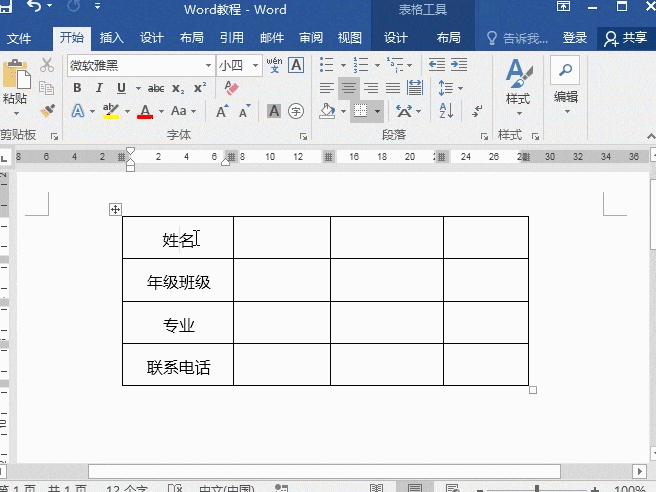
2、快速跳转到指定页面
一份文档数据特别多,想要其他页面的内容,还是慢慢的拖动吗?试试这样做。点击编辑-查找-转到-定位,输入指定的页数,就能快速的跳转到该页面上。
Word样式管理:美化排版技能
Word中有个样式功能,在排版的时候可以直接一键对文档进行美化,在制作目录的时候,样式也起到了重要的作用。今天给大家分享Word样式的使用技巧。
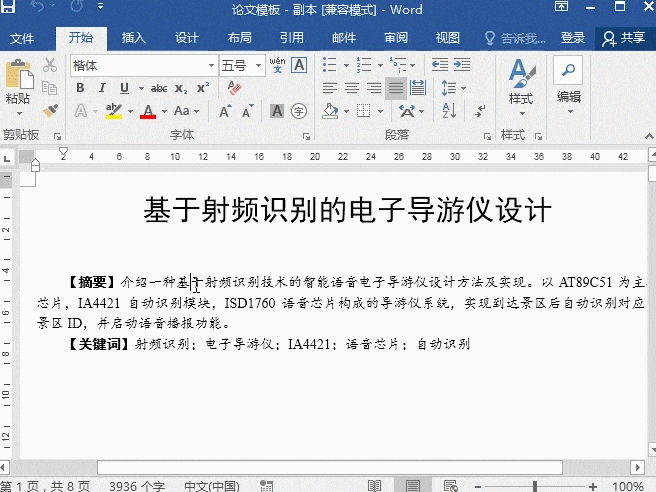
3、批量设置内容格式
像这样文档,段落很多,如果要修改统一样式,一段段的去修改吗?直接选中要修改的文档,点击编辑-选择-选择格式相似文本,就能将格式一样的文本全部选中,对其统一设置格式。
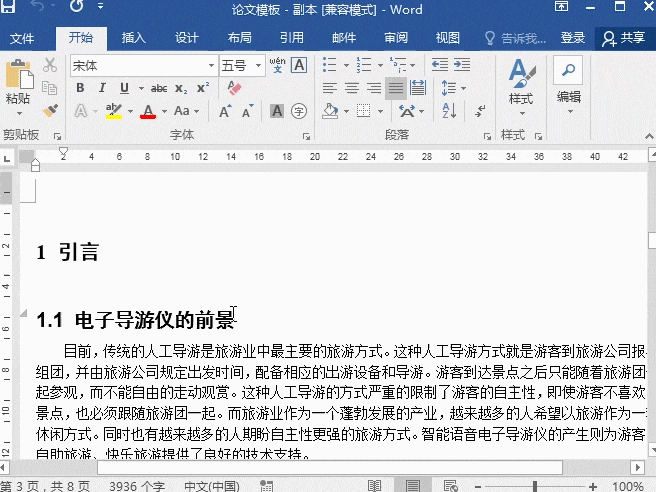
Word中20以上的带圈数字输入技巧
之前有给大家分享过1~20带圈数字的输入,比较简单,可以使用多种方法快捷输入,参考《Word带圈字符输入技巧,带圈数字 1~20快捷键搞定》。那么20以上带圈数字要怎么输入呢?需要通过小技巧来完成。




